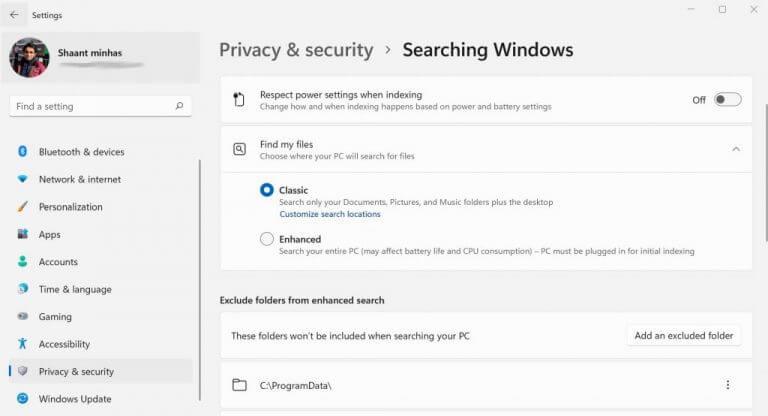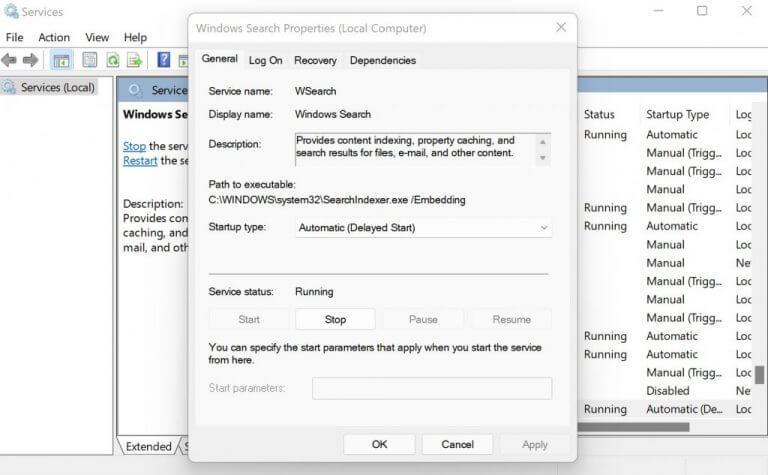Oletko koskaan etsinyt tiedostojasi Windowsistasi? Tietenkin olet. Mitä muuta kukaan voi tehdä, kun hän haluaa nopeasti löytää tietyt tiedostot tietokoneellaan valtavasta tietokannasta.
Windowsin hakuhakemisto varmistaa, että saat hakutulokset mahdollisimman pian. Tässä artikkelissa perehdymme siihen, mitä Windows Search Index tarkalleen ottaen on ja miksi se on tärkeä Windowsille.
Mikä on Windows Search Index, ja miksi vaivautua sen kanssa?
Windowsin hakuhakemisto, jota kutsutaan myös nimellä SearchIndexer.exe, saa järjestelmän heittämään nopeat tulokset paikallisille hauille tietokoneellasi. Luot hakuindeksin käyttämällä indeksointi, prosessi, jossa tarkastelet kaikkia tiedostoja, viestejä ja muuta kriittistä sisältöä tietokoneellasi ja luokittelet ne sitten yhtenäiseen tietokantaan.
Joten hakemisto on tärkeä nopeampien hakutulosten saamiseksi Windowsissa. Microsoft itse antaa mielenkiintoisen esimerkin kirjan avulla:
Aivan kuten hakemistossa kirjassa, digitaalisen hakemiston avulla tietokoneesi ja sovelluksesi löytävät sisältöä nopeammin etsimällä termejä tai yleisiä ominaisuuksia, kuten tiedoston luontipäivämäärää. Täysin rakennettu hakemisto voi palauttaa vastaukset hakuihin, kuten ”Näytä kaikki Coldplayn kappaleet”, sekunnin murto-osassa verrattuna minuutteihin, jotka voivat kestää ilman hakemistoa.
Tiedostojen indeksointi Windowsissa
Nyt kun luultavasti jo tiedät hakuindeksisi tärkeyden, luonnollista etenemistä on oppia, kuinka voit määrittää indeksin Windowsissasi. Aloitetaan.
Jos haluat määrittää hakuindeksin tietokoneellesi, sinun tarvitsee vain noudattaa alla olevia ohjeita:
- Käytössä Aloitusvalikko hakupalkkiin, kirjoita ”asetukset” ja valitse paras haku. Vaihtoehtoisesti paina Windows-näppäin + I.
- Valitse sieltä Yksityisyys ja turvallisuus.
- Klikkaa Etsitään Windowsista sijaitsee aivan alla Windowsin käyttöoikeudet -välilehti.
Sinun on nyt valittava, mistä tietokoneesi etsii tiedostoja.Tähän on kaksi vaihtoehtoa. Voit joko valita Klassikko versio, joka etsii vain asiakirjat, kuvat ja musiikkikansiot. Tai voit yksinkertaisesti etsiä Tehostettu versio, joka on välttämätön koko tietokoneellesi.
Vaikka hakemistohaku on oletusarvoisesti käytössä – kuten monet muutkin asiat Windowsissa, voit tarkistaa ja varmistaa, että se on käytössä tietokoneessasi. Tai jos jostain syystä haluat poistaa sen käytöstä – mitä emme todellakaan suosittele, voit tehdä sen noudattamalla alla olevia menetelmiä.
- Vuonna Aloitusvalikko hae, kirjoita ”run” ja valitse paras haku.
- Nyt sisällä Juosta -valintaikkunassa, kirjoita ”services.msc” ja paina Tulla sisään.
- Klikkaa Windows-haku.
- Tämä käynnistää valintaikkunan Windowsin hakuominaisuudet.
Kuten näet PC:ssä, hakemistohaku on jo otettu käyttöön oletusarvoisesti. Hakuindeksi on siis ollut käytössä jo jonkin aikaa. Jos haluat poistaa hakemistohaun käytöstä ja siten poistaa käytöstä tietokoneessani jo käynnissä olevat ominaisuudet, minun tarvitsee vain napsauttaa Lopettaa.
Kaikki Windowsin hakuhakemistosta
Windows Search Index on kätevä tietokanta, jonka avulla voit noutaa Windows-tiedostosi heti hatun kärjessä. Kirjoita vain etsimäsi asia, niin näet tulokset. Toivomme, että tämä auttoi sinua ymmärtämään hakuhakemistoa ja sen tärkeyttä.
FAQ
Kuinka muuttaa hakuindeksin tallennuspaikkaa Windows 10:ssä?
Tämä opetusohjelma näyttää, kuinka voit muuttaa hakuhakemistodatatiedostojen tallennuspaikkaa Windows 10:ssä. Sinun on kirjauduttava sisään järjestelmänvalvojana, jotta voit muuttaa hakuindeksin tallennuspaikkaa. 1. Avaa Ohjauspaneeli (kuvakenäkymä), napsauta/napauta Indeksointiasetukset-kuvaketta ja sulje Ohjauspaneeli. 2.
Miten Windows Search -hakemisto toimii?
Hakuhakemisto sisältää vain valitsemasi sijainnit. Nämä sijainnit voidaan suodattaa indeksoitavien tiedostotyyppien (laajennusten), tiedostojen ominaisuuksien ja tiedostojen sisällön mukaan.Hakemisto käyttää Windows Search -palvelua ja toimii Searchindexer.exe-prosessina taustalla.
Mikä on indeksi Windows 10:ssä?
Oletuksena Windows käyttää hakemistoa tehdessään hakuja nopeampien hakutulosten saamiseksi. Hakuhakemisto sisältää vain valitsemasi sijainnit. Nämä sijainnit voidaan suodattaa indeksoitavien tiedostotyyppien (laajennusten), tiedostojen ominaisuuksien ja tiedostojen sisällön mukaan.
Kuinka voin tehdä haun indeksoinnin vianmäärityksen Windows 10:ssä?
Lisätietoja haun indeksoinnista Windows 10:ssä. Käytä Windowsin haun ja indeksoinnin vianmääritystä yrittääksesi korjata mahdolliset ongelmat. Voit tehdä tämän seuraavasti: Valitse Käynnistä ja sitten Asetukset. Valitse Windowsin asetuksista Päivitys ja suojaus > Vianmääritys. Valitse Etsi ja korjaa muita ongelmia -kohdassa Haku ja indeksointi.
Mikä on wsearch indexer?
Search Indexer on Windows-palvelu Tehtävienhallinnassa joskus näkemäsi suoritettava tiedosto on osa WSearch-nimistä Windows-palvelua. Jos siirryt Task Managerin palveluluetteloon, näet sen siellä, istuu taustalla ja tekee sen. Tämä tarkoittaa, että sinulla ei ole mitään hätää turvallisuuden suhteen.
Miten indeksointi toimii Windows 10:ssä?
Windows 10 -tietokoneesi seuraa jatkuvasti tiedostojen muutoksia ja päivittää hakemiston uusimmilla tiedoilla. Tätä varten se avaa äskettäin muutetut tiedostot, tarkastelee muutokset ja tallentaa uudet tiedot hakemistoon. Mihin hakemistotiedot on tallennettu? Kaikki indeksoinnista kerätyt tiedot tallennetaan paikallisesti tietokoneellesi.
Kuinka rakentaa hakuhakemisto uudelleen Windows 10:ssä?
Nämä sijainnit voidaan suodattaa indeksoitavien tiedostotyyppien, ominaisuuksien ja tiedostojen sisällön mukaan. Voit luoda hakuhakemiston uudelleen Windows 10:ssä seuraavasti: Avaa Ohjauspaneeli (kuvakenäkymä), napsauta/napauta Indeksointiasetukset-kuvaketta ja sulje Ohjauspaneeli. Napsauta/napauta Lisäasetukset-painiketta.
Mitä ovat hakemistokortit Windows 10:lle?
Hakemistokortit ovat tärkeä osa ulkoa.Niitä on helppo käyttää ja halpoja ostaa. Hakemistokortit Windows 10:lle vie hakemistokorttien helppouden ja tuo ne digitaaliseen tilaan. Siinä on useita ominaisuuksia, joiden ansiosta sitä kannattaa käyttää kynän ja paperin lisäksi, ja se on pakattu kauniiseen muotoiluun.
Kuinka indeksoida tiedostoja ja kansioita Windows 10:ssä?
LISÄÄ: Windows 10 -opetusohjelmat. Indeksoidaksesi tietyt tiedostot, kirjoita ”indeksointi” Windows 10:n aloitusvalikkoon ja ensimmäisen vastaavuuden tulee olla Indeksointiasetukset-ohjauspaneelin sovelma alla olevan kuvan mukaisesti. Oletuksena näet, ettei liikaa kansioita ole lisätty. Tietokoneellani vain muutama kansio (ja niiden alikansiot) on indeksoitu.
Mistä tiedän, indeksoidaanko tiedostoa?
Jos haku ei löydä tiedostoa, napsauta ”Indeksoidaanko tiedostoa?”, selaa tiedostoon, jonka haluat Windowsin löytävän, ja napsauta Vahvista. Windows kertoo, löytyykö tiedosto hakuhakemistosta, ja jos ei, selittää, miksi haun indeksointiohjelma jättää sen huomiotta, jotta voit korjata mahdolliset ongelmat. Mitä indeksoidaan?
Kuinka korjata haun indeksointi, joka ei toimi Windows 10:ssä?
[Ratkaisu] Haun indeksoinnin korjaaminen Windows 10:ssä 1 Valitse Käynnistä ja sitten Asetukset. 2 Valitse Windowsin asetuksista Päivitys ja suojaus > Vianmääritys. Valitse Etsi ja korjaa muita ongelmia -kohdassa Haku ja indeksointi. 3 Suorita vianmääritys ja valitse mahdolliset ongelmat. Windows yrittää havaita ja ratkaista ne. Katso lisää….
Kuinka voin tehdä hakuongelmien vianmäärityksen Windows 10:ssä?
Avaa Käynnistä > Asetukset > Päivitys ja suojaus > Vianmääritys. Vieritä alas, valitse Haku ja indeksointi, napsauta Suorita vianmääritys, suorita ohjattu toiminto loppuun ja käynnistä sitten uudelleen. Tarkista sitten, toimivatko hakukyselysi.
Kuinka tarkistan Windows Search -indeksoijan tilan?
Käynnistä se ja anna sille järjestelmänvalvojan käyttöoikeudet – se tarvitsee nämä oikeudet käyttääkseen ja päivittääkseen Windowsin hakuhakemistoa. Napsauta vasemman ruudun välilehtiä nähdäksesi tiedot indeksointipalvelusta, sen tilasta, mitä tiedostoja se indeksoi ja mitä se hakee.